BSOD atau Blue Screen of Death yang ditakuti telah ada sejak diperkenalkannya Windows 95. Ini adalah layar kesalahan yang ditakuti yang muncul dengan sedikit atau tanpa peringatan, memberi tahu Anda bahwa banyak hal telah terjadi begitu menyamping di komputer Anda sehingga Anda ' telah mencapai ujung jalan.
Seringkali masalah hilang untuk selamanya setelah reboot sederhana, tetapi BSOD yang terputus-putus atau sering dapat menunjukkan apa pun dari bug serius dalam perangkat lunak hingga masalah dengan perangkat keras komputer yang sebenarnya. BSOD tidak perlu panik. Komputer Anda tidak akan meledak, Anda hanya perlu menganalisis konten kesalahan BSOD dan kemudian memecahkan masalah solusi potensial.
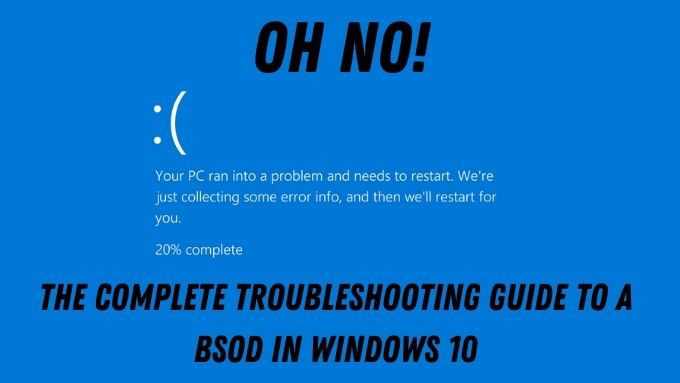
Apa Itu Sebenarnya BSOD di Windows 10?
Anda mungkin telah mengetahui bahwa Microsoft sendiri tidak secara resmi menyebut kesalahan ini sebagai Blue Screen Of Death. Itulah nama komunitas pengguna yang memberikan masalah selama bertahun-tahun. Istilah yang benar untuk kesalahan ini adalah "kesalahan berhenti" atau "kesalahan pengecualian". Keduanya adalah jenis kesalahan sistem yang fatal. Lebih dikenal sebagai kerusakan sistem.
Ketika kesalahan fatal terjadi pada aplikasi yang berjalan di komputer, biasanya itu membuat pesan kesalahan dan kemudian menutup. Namun, bagaimana jika bug atau masalah yang menyebabkan kesalahan serius terjadi pada sistem operasi itu sendiri? Itu adalah BSOD, dan komputer perlu dimulai ulang.

Jika bukan karena galat stop seperti ini, Anda akan berisiko mengalami malfungsi serius atau kehilangan data. Oleh karena itu, BSOD adalah cara untuk melindungi komputer Anda dari kerusakan.
Pertama, Ambil Foto!
Karena seluruh sistem operasi Anda pada dasarnya berhenti ketika BSOD terjadi, ada baiknya untuk ambil gambar cepat layar dengan ponsel cerdas Anda. Seperti yang akan Anda lihat, ponsel cerdas yang terhubung ke internet benar-benar teman terbaik Anda saat memecahkan masalah BSOD, karena Anda cenderung tidak memiliki akses internet di komputer yang terpengaruh itu sendiri dalam banyak kasus.
In_content_1 all: [300x250] / dfp: [640x360]->Microsoft sebenarnya telah mengubah tampilan layar biru Windows 10 dengan mengakui fakta ini. Anda akan melihat apa yang kami maksud dengan itu sebentar lagi, tetapi yang terbaik adalah melihat anatomi BSOD Windows 10 secara keseluruhan terlebih dahulu.
Kesalahan BSOD Umum
Ada banyak potensi kesalahan BSOD. Namun, beberapa lebih umum daripada yang lain. Jadi, ada baiknya setidaknya Anda terbiasa dengan kode perhentian paling umum yang akan Anda lihat sebagai pengguna Windows normal:

Beberapa kesalahan BSOD umum ini juga berfungsi sebagai contoh yang baik tentang apa yang BSOD kesalahan terlihat dan jenis masalah serta solusi yang dibutuhkan masing-masing. Pada akhirnya, hanya ada empat penyebab utama BSOD:
Trik sebenarnya adalah mencari tahu yang mana!
BSOD yang Langka Namun Spesifik
BSOD yang umum jelas memiliki banyak perbaikan dan saran yang tersedia di web. Namun, ada beberapa yang relatif langka yang mungkin sulit diperbaiki. Kabar baiknya adalah kita telah bersusah payah menulis panduan untuk yang lebih mengerikan.
Kesalahan memori sistem cukup umum, terutama karena ada sedikit toleransi untuk kesalahan dalam perangkat keras RAM dan Windows sendiri memiliki pendekatan yang tidak masuk akal untuk perangkat lunak yang mengotak-atik memori dengan cara yang tidak seharusnya. Namun, Memory Management BSOD tidak sering muncul. Lihat panduan Bagaimana Untuk Memperbaiki Windows Stop Code Memory Management BSOD kami untuk mengatasi versi yang cukup langka dari masalah ini.

Kesalahan lain yang cukup langka adalah Kesalahan Pengecualian Penyimpanan Tidak Terduga. Terlepas dari nama kesalahan ini, penyebab sebenarnya biasanya adalah kegagalan perangkat keras. Anda dapat mempelajari semua tentangnya (dan cara memperbaikinya) dengan melihat Cara Memperbaiki Kesalahan Pengecualian Toko Tak Terduga di Windows 10.
Kode penghentian Pengecualian Layanan Sistem yang langka namun masih fatal terakhir ini rumit karena memiliki begitu banyak penyebab potensial. Cara Memperbaiki Kode Berhenti Pengecualian Layanan Sistem di Windows 10 akan membantu Anda melacak penyebab sebenarnya.
BSOD terakhir yang tidak ingin dilihat oleh siapa pun adalah kesalahan Proses Kritis Meninggal. Yang ini tidak terlalu spesifik, tetapi jika Anda melihat Cara Memperbaiki Proses Kritis Kode Berhenti Meninggal BSOD Anda akan mengetahuinya dengan sedikit keberuntungan.
BSOD Memory Dumps
Terkadang Anda perlu memanggil bantuan ahli untuk mencari tahu apa yang salah saat BSOD terjadi. Untungnya, dalam banyak kasus Windows membuat dump dari apa yang ada di memori Anda ketika kesalahan stop terjadi. Ini biasanya disimpan sebagai file ".DMP". Secara default, Anda akan menemukannya di folder Windows Anda.
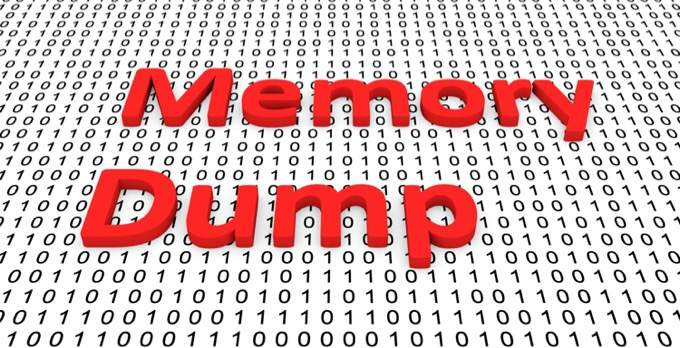
Jika Anda berhasil boot kembali ke Windows atau mengakses drive sistem dengan cara lain, ada baiknya menyimpan file dump ini ke sesuatu seperti USB flash drive dan kemudian menyimpannya jika ada masalah terulang lagi. Microsoft, vendor perangkat keras, dan pengembang perangkat lunak dapat menggunakan dump ini sebagai cara untuk melihat apa yang terjadi saat terjadi kesalahan.
Perbaikan BSOD Dasar di Windows 10
Banyak informasi tentang itu sesuatu yang kita semua harap hindari sepenuhnya. Terutama karena terkadang BSOD terasa seperti masa lalu. Mereka sangat jarang terjadi belakangan ini. Meskipun demikian, jika Anda melihatnya, ada baiknya mempertimbangkan proses pemecahan masalah dasar dan umum agar komputer Anda kembali aktif dan berjalan:

Ketika semuanya gagal, jangan takut untuk memanggil bantuan profesional atau beralih ke forum teknis untuk mendapatkan bantuan. Seringkali lebih baik mengeluarkan sedikit uang untuk dukungan teknis daripada menghabiskan berjam-jam waktu Anda yang berharga mencoba mencari tahu apa yang menyebabkan BSOD yang tampaknya acak.